Поправи грешку ажурирања за Виндовс 10 0к80070422
Мисцелланеа / / November 28, 2021
Док покушавате да ажурирате Виндовс 10 шансе, можда ћете се суочити са кодом грешке 0к80070422 који вас спречава да ажурирате свој Виндовс. Сада су Виндовс Упдатес суштински део вашег система јер закрпа рањивости и чини ваш рачунар сигурнијим од експлоатације. Али ако не можете да ажурирате Виндовс, онда сте у великој невољи и морате да поправите ову грешку што је пре могуће. Ова грешка указује на то да ажурирања нису успела да се инсталирају уз следећу поруку о грешци:
Било је проблема при инсталирању ажурирања, али покушаћемо поново касније. Ако наставите да видите ово и желите да претражите веб или контактирате подршку за информације, ово може помоћи: (0к80070422)
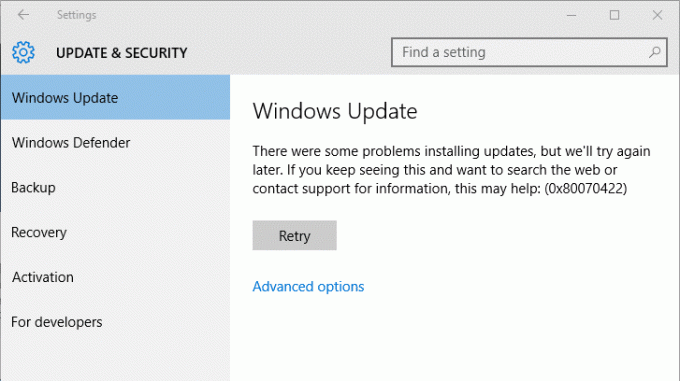
Ако се и ви суочавате са горњим проблемом, то значи да или услуга ажурирања за Виндовс није покренута или морате да ресетујете компоненту за ажурирање оперативног система Виндовс да бисте је поправили. Дакле, без губљења времена, хајде да видимо како да заиста поправимо грешку ажурирања Виндовс 10 0к80070422 уз помоћ доле наведених корака за решавање проблема.
Садржај
- Поправи грешку ажурирања за Виндовс 10 0к80070422
- Метод 1: Поново покрените Виндовс Упдате Сервице
- Метод 2: Обавезно проверите следеће услуге
- Метод 3: Онемогућите ИПв6
- Метод 4: Онемогућите услугу листе мреже
Поправи грешку ажурирања за Виндовс 10 0к80070422
Обавезно креирајте тачку враћања, за случај да нешто крене наопако.
Метод 1: Поново покрените Виндовс Упдате Сервице
1. Притисните тастер Виндовс + Р, а затим откуцајте услуге.мсц и притисните Ентер.

2. Пронађите следеће услуге:
Услуга интелигентног преноса у позадини (БИТС)
Криптографска услуга
Виндовс Упдате
МСИ Инсталлер
3. Кликните десним тастером миша на сваку од њих, а затим изаберите Својства. Уверите се да је њихова Тип покретања је подешен на Ааутоматски.

4. Сада ако је било која од горе наведених услуга заустављена, обавезно кликните на Почните под статусом услуге.
5. Затим кликните десним тастером миша на услугу Виндовс Упдате и изаберите Поново покренути.

6. Кликните на Примени, а затим на У реду а затим поново покрените рачунар да бисте сачували промене.
Види да ли можеш Поправи грешку ажурирања Виндовс 10 0к80070422, ако не, онда наставите са следећим методом.
Метод 2: Обавезно проверите следеће услуге
1. Притисните тастер Виндовс + Р, а затим откуцајте услуге.мсц и притисните Ентер.

2. Сада пронађите следеће услуге и уверите се да раде, ако не, кликните десним тастером миша на сваку од њих и изаберите Почетак:
Мрежне везе
Виндовс претрага
Виндовс заштитни зид
Покретач процеса ДЦОМ сервера
БитЛоцкер услуга шифровања диск јединице
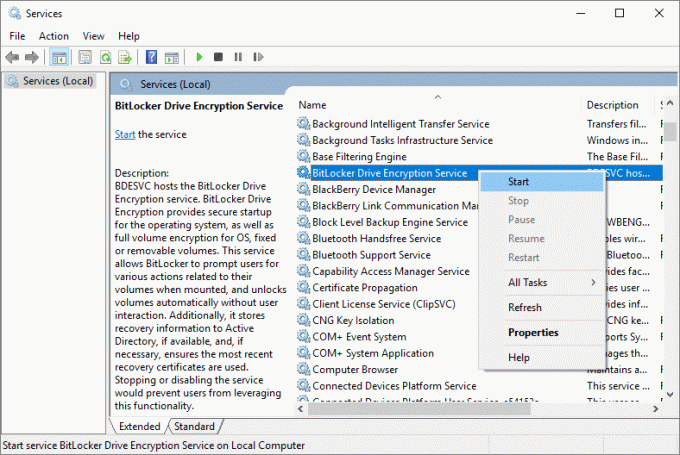
3. Затворите прозор услуга и поново покушајте да ажурирате Виндовс.
Метод 3: Онемогућите ИПв6
1. Кликните десним тастером миша на ВиФи икону на системској палети, а затим кликните на „Отворите Центар за мрежу и дељење.”

2. Сада кликните на своју тренутну везу за отварање Подешавања.
Белешка: Ако не можете да се повежете на своју мрежу, користите Етхернет кабл за повезивање, а затим следите овај корак.
3. Кликните Дугме Својства у прозору који се тек отворио.

4. Обавезно опозовите избор опције Интернет Протоцол Версион 6 (ТЦП/ИП).

5. Кликните на ОК, а затим кликните на Затвори. Поново покрените рачунар да бисте сачували промене.
Метод 4: Онемогућите услугу листе мреже
1. Притисните тастер Виндовс + Р, а затим откуцајте услуге.мсц и притисните Ентер.

2. Сада лоцирај Услуга мрежне листе затим кликните десним тастером миша на њега и изаберите Својства.
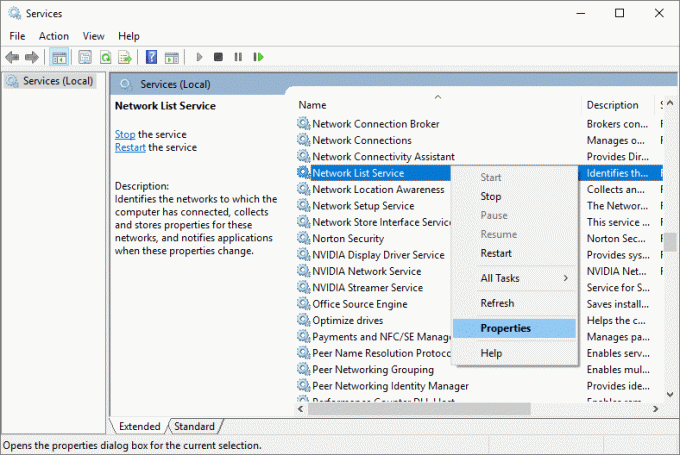
3. Из падајућег менија Тип покретања изаберите Онемогућено а затим кликните на Зауставити.
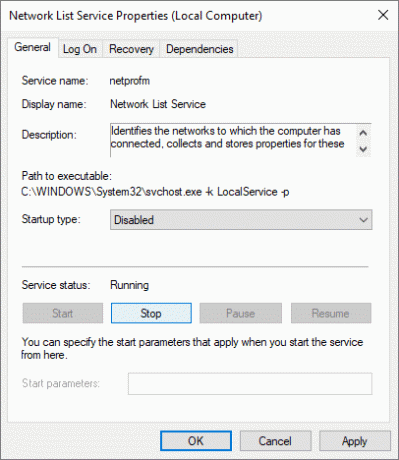
4. Кликните на Примени, а затим на У РЕДУ.
5. Поново покрените рачунар да бисте сачували промене.
Препоручено:
- Поправите насумично рушење оперативног система Виндовс 10
- Фик Дривес се не отвара двоструким кликом
- Како да поправите немогућност отварања локалног диска (Ц:)
- Поправите шифру грешке Виндовс 10 продавнице 0к80072ефд
То је то што сте успешно имали Поправи грешку ажурирања за Виндовс 10 0к80070422 али ако и даље имате било каквих питања у вези са овом објавом, слободно их поставите у одељку за коментаре.



